Chrome akan menampilkan saran pencarian atau alamat web pada halaman yang pernah dikunjungi ketika kamu mengetik sesuatu di address bar.
Misalnya kamu pernah mengunjungi facebook.com, maka di lain waktu ketika kamu mengetik huruf “f” Chrome sudah langsung menyarankan facebook.com.
Fitur ini memang dimaksudkan untuk memudahkan pengguna, namun sedikit mengorbankan privasi. Terlebih jika ada orang lain yang menggunakan perangkat kamu atau ada yang sedang memperhatikan ketika kamu mengetik.
Berikut ini cara menghapus saran penelusuran di Chrome PC dan Android. Disertakan pula opsi untuk mematikan fitur ini jika diinginkan.
Daftar isi
#1.1 Membersihkan saran pencarian di Chrome PC
Cara ini hanya menghapus situs tertentu dari saran penelusuran namun sifatnya hanya sementara. Jika kamu mengunjungi situs itu lagi, maka saran penelusuran tetap akan kembali.
Sebagai contoh saya akan menghapus website petunjuk.id dari saran penelusuran Chrome.
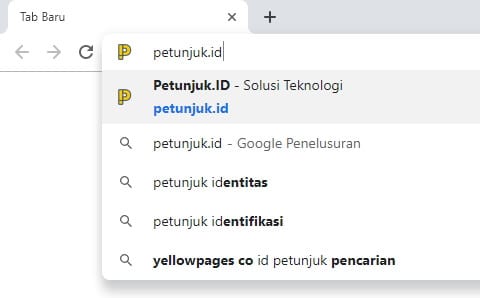
1. Pada Google Chrome, tekan CTRL+H untuk membuka histori.
2. Cari website apa saja yang ingin kamu hapus. Silahkan gunakan kolom pencarian untuk mempermudah menemukan website yang diinginkan.
3. Pada website yang ingin dihapus, klik ikon tiga titik vertikal lalu Hapus dari histori.
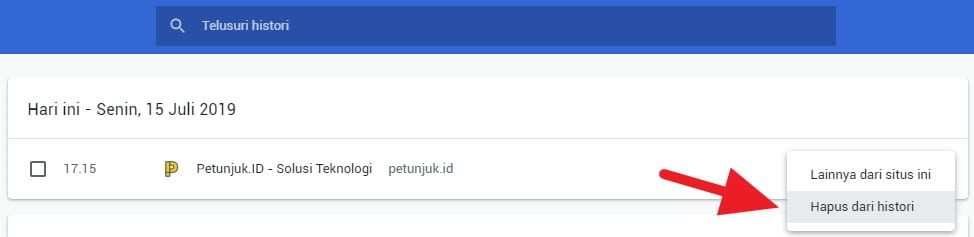
4. Selesai. Ketika kamu mengetik namanya, Chrome tidak akan memberikan saran (seolah belum pernah dikunjungi).
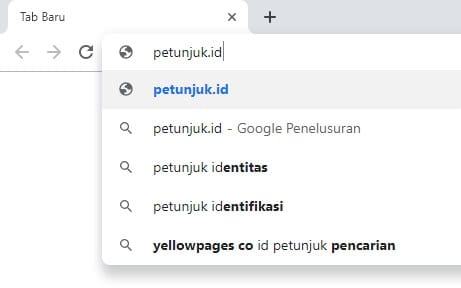
Seperti yang sudah saya katakan, metode ini bersifat sementara saja. Selain itu website lain yang historinya tidak dihapus tetap akan tampil seperti sedia kala.
Namun jika kamu ingin benar-benar mematikan fitur saran penelusuran, ini caranya!
#1.2 Menonaktifkan saran penelusuran di Chrome PC
Setelah mengikuti tutorial ini, Chrome tidak akan lagi menampilkan saran penelusuran maupun saran alamat website ketika kamu mengetik sesuatu di address bar.
1. Klik ikon tiga titik vertikal lalu pilih Setelan.
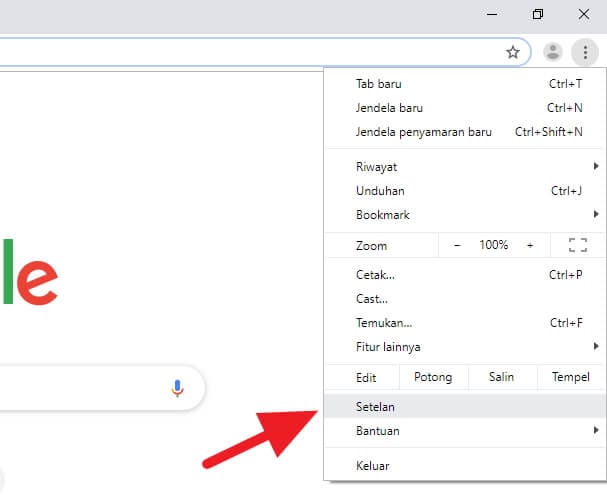
2. Gulir ke bawah lalu klik Lanjutan.
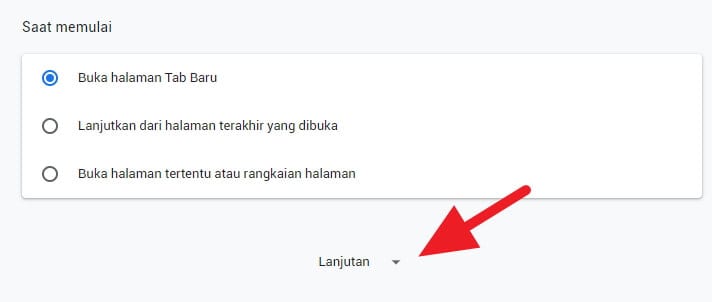
3. Pada bagian Privasi dan keamanan, klik Sinkronasi dan layanan Google.
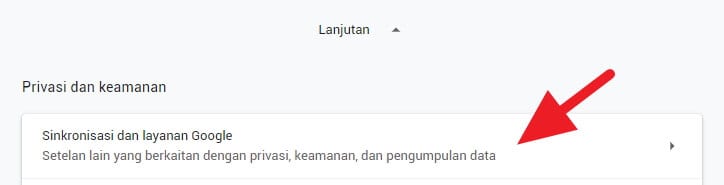
4. Matikan opsi pada Lengkapi otomatis penelusuran dan URL.
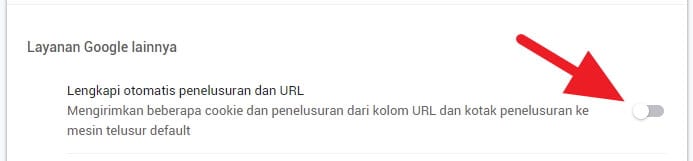
Jika tadi adalah tutorial untuk PC, berikut ini adalah panduan yang sama namun untuk Chrome versi mobile, khususnya Android.
#2.1 Membersihkan saran pencarian di Chrome Android
Cara ini hanya menghapus halaman tertentu dari saran penelusuran namun hanya sementara. Apabila kamu mengunjungi halaman itu lagi, maka saran penelusuran tetap akan kembali muncul.
1. Ketik alamat website yang ingin dihapus dari saran penelusuran, namun jangan dikunjungi.
2. Tekan lalu tahan pada alamat tersebut.
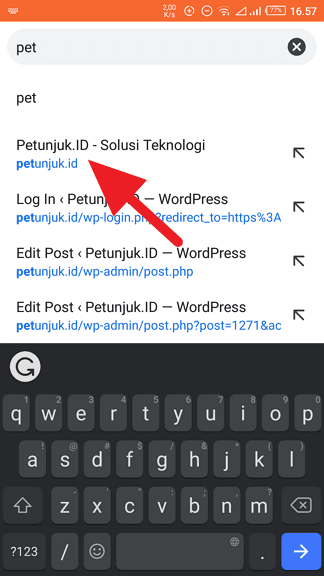
3. Akan muncul pilihan untuk menghapus saran. Tap Oke untuk konfirmasi.
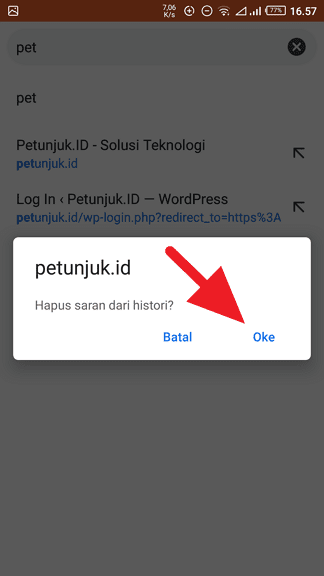
Setelah ini halaman tersebut tidak akan lagi disarankan ketika kamu mengetik namanya di bar pencarian.
Metode ini hanya bersifat sementara dan berlaku pada halaman yang dihapus saja. Namun kamu bisa mematikan fitur saran penelusuran sehingga tidak akan pernah muncul kembali.
#2.2 Menonaktifkan saran penelusuran di Chrome Android
1. Tap ikon tiga titik vertikal lalu pilih Setelan.
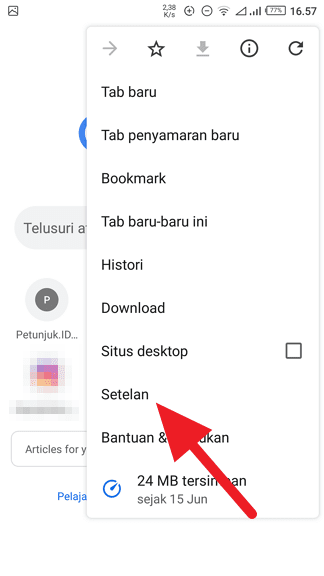
2. Tap Privasi.
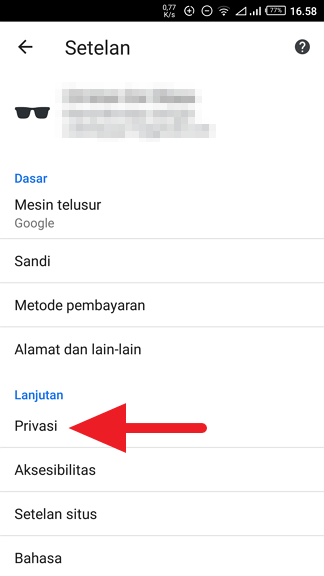
3. Hilangkan centang pada Saran URL dan penelusuran.
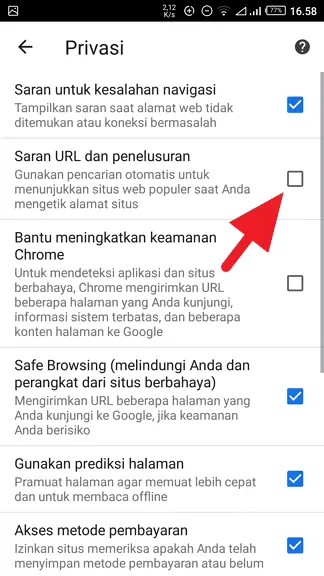
Kini Chrome pun tidak akan memunculkan saran apapun ketika kamu hendak mencari atau mengunjungi sesuatu.
Demikian panduan menghapus dan menonaktifkan saran penelusuran di Google Chrome. Gunakan Mode Incognito Chrome jika ingin mengunjungi website tanpa terlacak sehingga tidak muncul di saran penelusuran.
Kamu juga tetap bisa mengakses kembali histori Chrome yang sudah dihapus — jaga-jaga jika ada halaman penting yang tidak sengaja terhapus.

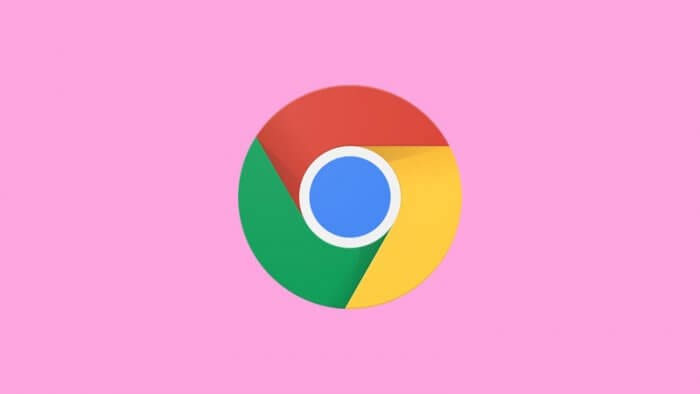
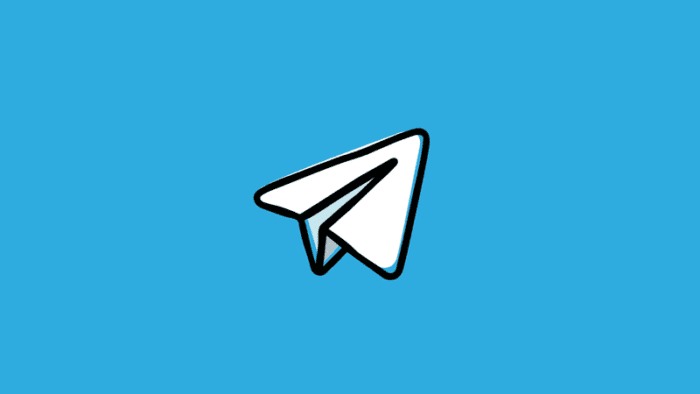

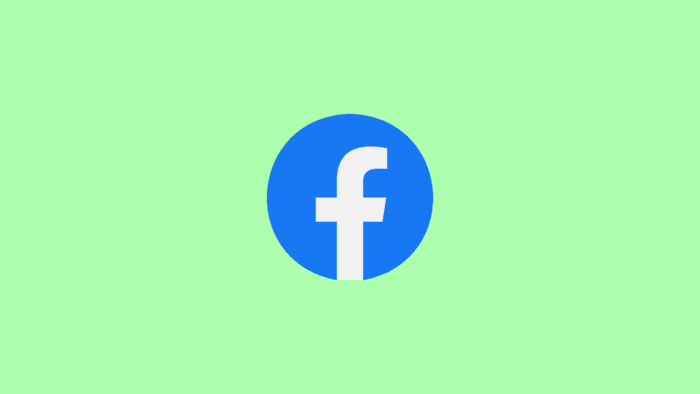
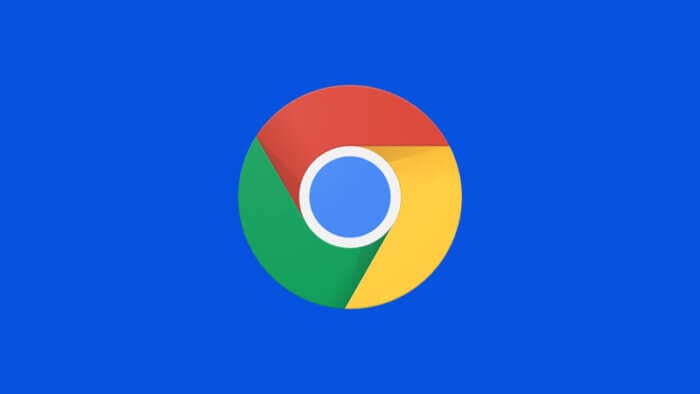
Terima kasih atas panduan yang jelas! Saya selalu bingung dengan saran pencarian di Chrome, terutama di Android. Tipsnya sangat membantu, sekarang saya bisa lebih nyaman saat browsing.
Terima kasih atas tutorialnya! Sangat membantu untuk menghapus saran pencarian yang mengganggu. Langkah-langkahnya mudah diikuti, terutama di versi Android. Saya sudah mencobanya, dan berhasil!
Terima kasih atas panduan yang jelas ini! Sangat membantu untuk menghapus saran pencarian yang tidak relevan. Saya sudah coba di PC dan Android, dan berhasil. Keep up the good work!
Terima kasih untuk tutorialnya! Sangat membantu untuk menghapus saran pencarian yang mengganggu. Instruksinya mudah diikuti baik di PC maupun Android. Sudah langsung dipraktikkan!